- Konvertera AVCHD till MP4
- Konvertera MP4 till WAV
- Konvertera MP4 till WebM
- Konvertera MPG till MP4
- Konvertera SWF till MP4
- Konvertera MP4 till OGG
- Konvertera VOB till MP4
- Konvertera M3U8 till MP4
- Konvertera MP4 till MPEG
- Bädda in undertexter i MP4
- MP4-delare
- Ta bort ljudet från MP4
- Konvertera 3GP-videor till MP4
- Redigera MP4-filer
- Konvertera AVI till MP4
- Konvertera MOD till MP4
- Konvertera MP4 till MKV
- Konvertera WMA till MP4
- Konvertera MP4 till WMV
Omfattande recension av de bästa videoredigeringsapparna för iPhone
 Uppdaterad av Lisa Ou / 01 mars 2024 16:30
Uppdaterad av Lisa Ou / 01 mars 2024 16:30Kan någon föreslå den bästa videoredigeringsappen för iPhone? Jag tittar ofta på videoredigeringar av mina favoritartister på olika sociala medieplattformar men har aldrig gjort en. Därför vill jag testa det, eftersom det verkar roligt, men jag är inte bekant med redigeringsapparna. Jag hoppas att du kan rekommendera några av de bästa videoredigerarna för en iPhone. Jag ser fram emot det.
Videoredigerare är bland de mest efterfrågade apparna på en iPhone eller andra enheter. Det beror på att oavsett om du avsiktligt vill använda dem eller inte, kommer det alltid att finnas en tid då du kommer att behöva en. Det kan vara för ett skol- eller arbetsprojekt, en personlig videopresentation etc. Oavsett vilket kommer du att använda en videoredigerare minst en gång. Men även om du bara behöver det en gång, två gånger eller flera gånger, skulle det ändå vara bäst att navigera i toppredigeraren, eller hur? Därför förberedde vi de mest eftertraktade videoredigeringsapparna på en iPhone, inklusive deras väsentliga detaljer och procedurer. Specifika riktlinjer kommer också att finnas framåt, så kolla in dem.
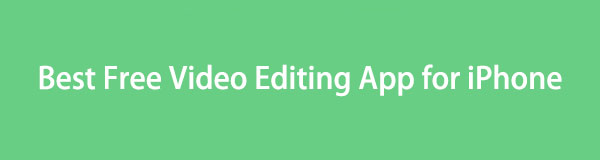

Guide Lista
Del 1. 3 bästa gratis videoredigeringsappar för iPhone
Efter en grundlig efterforskning, här är de mest efterfrågade videoredigeringsapplikationerna för iPhone-användare. Oavsett din anledning till att navigera i en redigerare, kommer de nedan att ge de flesta fördelarna, även om de är gratis, bland de andra apparna på olika plattformar.
Topp 1. iMovie
När man diskuterar videoredigeringsappar på en iPhone är iMovie det första användarna förmodligen tänker på. Det är Apples officiella redaktör inbyggd i deras enheter, som iPhone, så appen följer med enheten redan när du köper den första gången, vilket gör den till appens främsta fördel. Du behöver inte längre bearbeta en installation eftersom du kan komma åt den när som helst på din iPhone. Samtidigt erbjuder iMovie flera funktionella funktioner som kan hjälpa dig att göra videorna mer tilltalande. Den innehåller en trimmer, övergångar, filter, effekter, ljudtonar och mer.
Tänk på den bekväma proceduren nedan för att använda den kostnadsfria videoredigeringsappen för iPhone, iMovie:
steg 1Starta iMovie-gränssnittet på din iPhone och skapa sedan ett nytt projekt för att ladda upp din video i redigeringsappen.
steg 2Tryck sedan på funktionerna längst ned för att redigera och förbättra din video. När du är klar trycker du på alternativet Klar för att spara det på din iPhone.
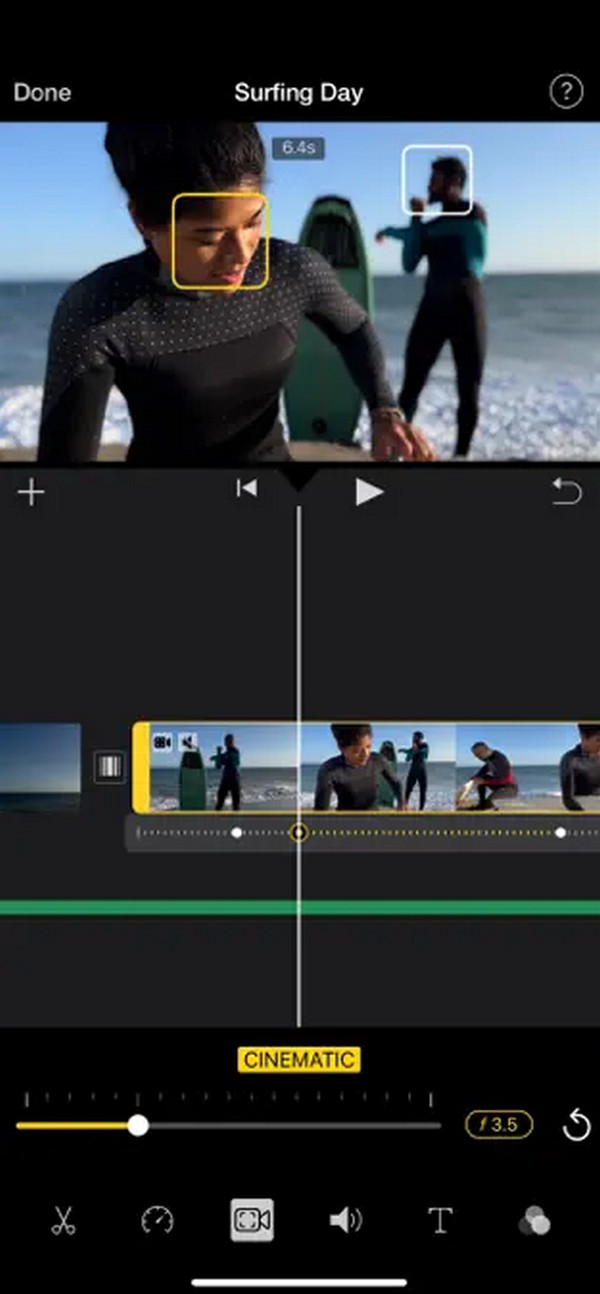
iMovie är perfekt för enkel videoredigering men har begränsade avancerade funktioner, särskilt eftersom den är inbyggd. Därför kommer det att vara den idealiska redigeraren om du är nybörjare, men om du behöver avancerade funktioner, fortsätt till de andra apparna istället. Dessutom är det exklusivt endast på Apple-plattformar.
Video Converter Ultimate är den bästa programvara för video- och ljudkonvertering som kan konvertera MPG / MPEG till MP4 med snabb hastighet och hög bild / ljudkvalitet.
- Konvertera alla video / ljud som MPG, MP4, MOV, AVI, FLV, MP3, etc.
- Stöd 1080p / 720p HD- och 4K UHD-videokonvertering.
- Kraftfulla redigeringsfunktioner som Trim, beskär, rotera, effekter, förbättra, 3D och mer.
Topp 2. CapCut
CapCut är en omtyckt videoredigerare på iPhones och andra enheter. Den är utvecklad av samma företag bakom TikTok, ByteDance, så dess utgångar passar redigeringsstandarden för den populära streamingplattformen. Den har ett omfattande utbud av redigeringsfunktioner för att förbättra dina videor. Många föredrar också att använda den här appen för dess enkelhet. Tack vare dess rena och väldesignade gränssnitt behöver du inte stöta på komplikationer för att förstå dess funktioner. Så, oavsett om du är proffs eller nybörjare, kommer du att kunna hantera den här appen bra.
Efterlikna de problemfria stegen nedan för att använda den kostnadsfria iPhone-videoredigeringsappen CapCut:
steg 1Skaffa CapCut genom App Store och ställ in appen och dess krav omedelbart för att köra den på enheten.
steg 2På appskärmen väljer du alternativet för att importera din video, och sedan visas redigeringsfunktionerna efteråt. Använd dem tills du är nöjd och spara sedan videoredigeringen.
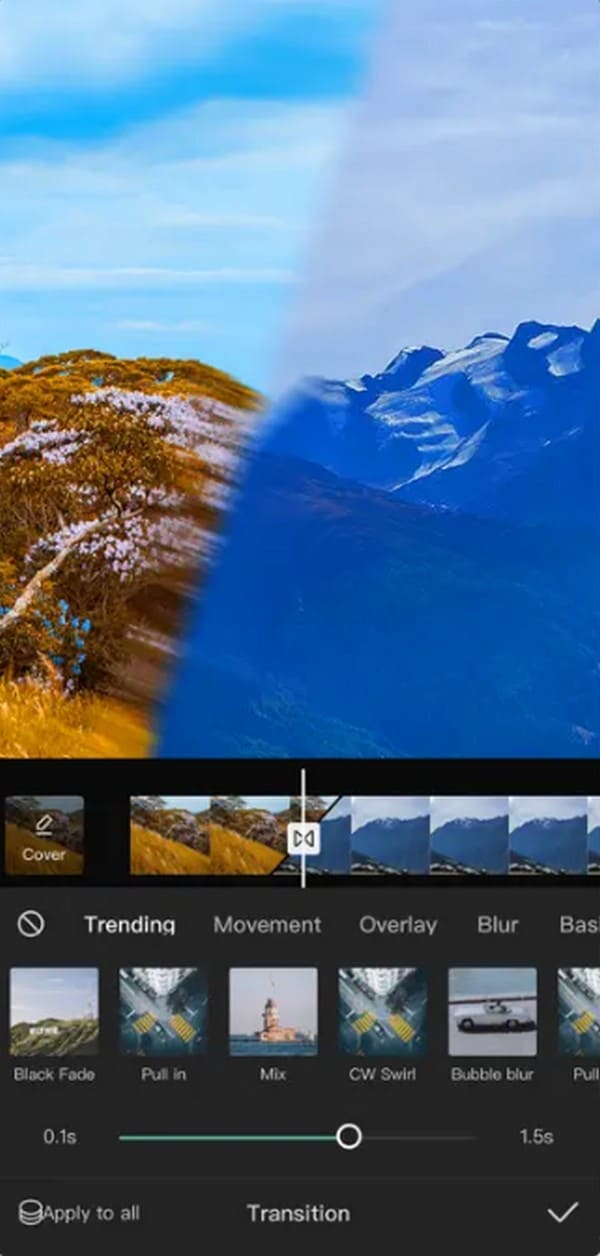
CapCut är gratis och tillgängligt för många enheter. Du får dock alla dess fördelar i utbyte mot appens vattenstämpel. Oavsett om du gillar det eller inte, kommer den här redigeraren att inkludera en vattenstämpel på alla dina videoutgångar om du inte köper en prenumeration.
Topp 3. InShot
InShot är en annan installationsbar videoredigeringsapp på en iPhone. Det är känt för sin mångsidighet och användarvänliga procedur, så många litar på sina videor med det. Liksom andra redaktörer erbjuder den också många funktioner, som filter, effekter, ljudeffekter, övergångar, bildförhållanden, beskärning och mer. Dessutom låter det dig exportera videorna i olika upplösningar, som du direkt kan dela på olika sociala medieplattformar. Därför är det populärt bland många redaktörer.
Följ de användarorienterade anvisningarna nedan för att använda gratisappen för videoredigering på iPhone, InShot:
steg 1Precis som de tidigare redaktörerna kan du få InShot på App Store, så installera det och ställ in appens alternativ och behörigheter. På så sätt kan du starta den efteråt.
steg 2Ladda upp din video till redigerarens gränssnitt och funktionerna kommer automatiskt att presenteras. Tryck på önskade funktioner för att tillämpa dem på dina videor och spara sedan din nyredigerade video när du är klar.
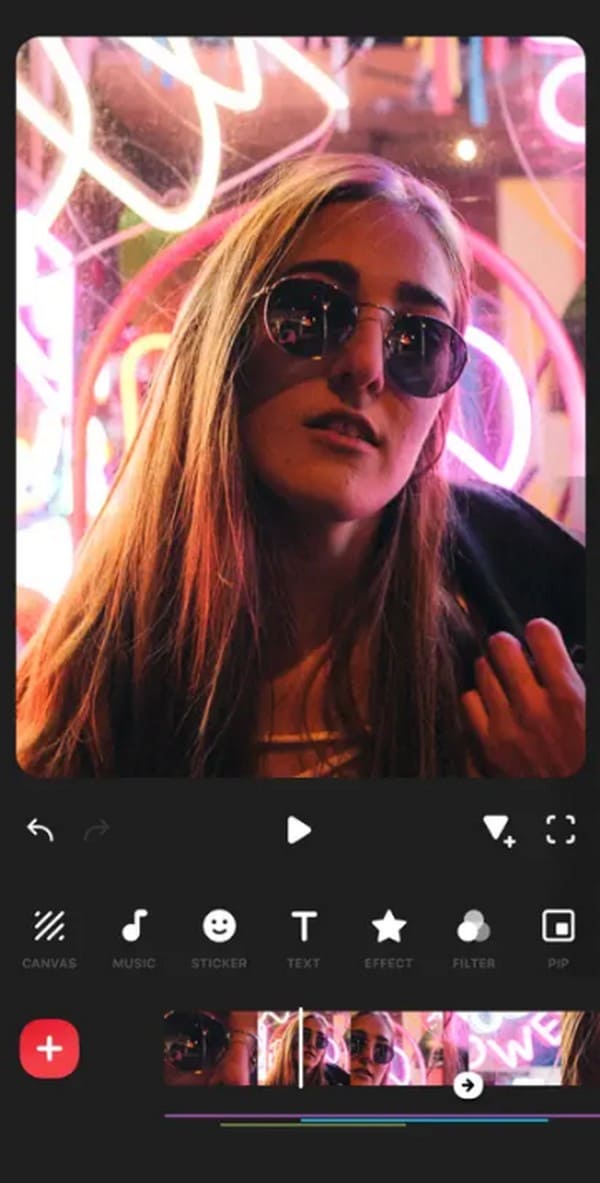
Men, precis som den tidigare appen, tvingar den också en vattenstämpel på användarnas videoutgångar om de inte köper ett abonnemang. Räkna dessutom med att stöta på annonser ibland när du navigerar i videoredigeringsprocessen.
Del 2. Bonustips - Videoredigerare för dator du inte får missa
Under tiden kommer här ett bonustips om du behöver ett videoredigeringsprogram på en dator senare. FoneLab Video Converter Ultimate är en flexibel redigerare som tillhandahåller många funktioner för att förbättra videor, oavsett format. Det låter dig mata in undertexter till videon, trimma, beskära, sammanfoga och mer. Du kan också göra collage eller MV i respektive områden av gränssnittet. Bortsett från det erbjuder detta verktyg mer än bara videoredigering.
Video Converter Ultimate är den bästa programvara för video- och ljudkonvertering som kan konvertera MPG / MPEG till MP4 med snabb hastighet och hög bild / ljudkvalitet.
- Konvertera alla video / ljud som MPG, MP4, MOV, AVI, FLV, MP3, etc.
- Stöd 1080p / 720p HD- och 4K UHD-videokonvertering.
- Kraftfulla redigeringsfunktioner som Trim, beskär, rotera, effekter, förbättra, 3D och mer.
Som verktygets namn indikerar är det också en effektiv omvandlare som kan förvandla din video till önskat format. På så sätt kan den spelas på nästan vilken enhet som helst, tack vare dess kompatibilitet. Det stöder trots allt sats omvandling i hög hastighet, vilket sparar mer tid.
Känn igen den enkla processen under som ett exempel för videoredigering på en dator med FoneLab Video Converter Ultimate:
steg 1Hantera FoneLab Video Converter Ultimate-installationen genom att först hämta dess programfil på dess officiella webbplats. Klicka bara Gratis nedladdning, installera sedan snabbt videoredigeringsprogrammet på din dator. Senare kan du starta redigeraren.
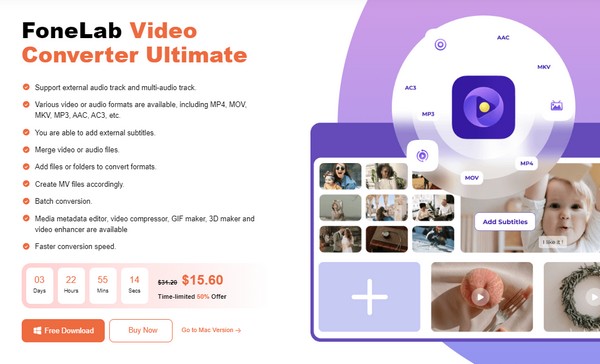
steg 2Gå till Verktygslåda alternativet på huvudgränssnittets övre område för att se videoredigeringsfunktionerna, klicka sedan på den funktion du vill använda. Följande gränssnitt kommer då att visas, som innehåller plusikonen, så klicka på den för att importera videon till programskärmen.
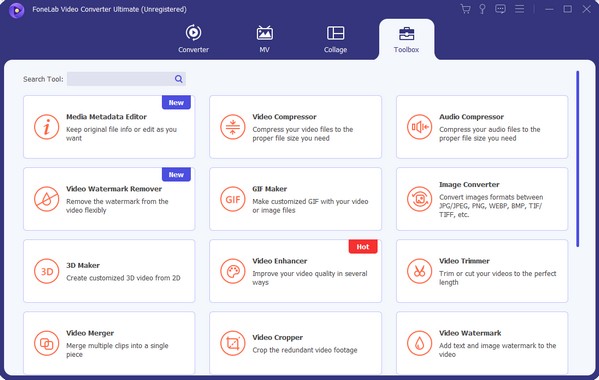
steg 3När du har importerat den börjar du redigera din video. Anta att du valde Video Rotator. Klicka på Rotation kontroller på den nedre delen tills du får önskad effekt. Välj sedan Exportera längst ner till höger för att spara den nyligen redigerade videofilen.
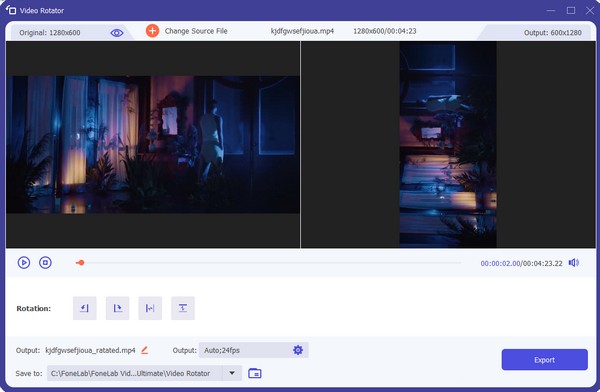
Del 3. Vanliga frågor om bästa gratis videoredigeringsappar för iPhone
Finns det en bättre videoredigeringsapp än CapCut?
Det beror på dina videoredigeringskrav. Om CapCut inte tillhandahåller de funktioner du behöver, kan andra bättre appar erbjuda dina önskade redigeringsfunktioner.
Vilken är den lättast att navigera i videoredigeringsappen för iPhone?
iMovie, CapCut och InShot är de enklaste redigeringsapparna du kan navigera på en iPhone. Kolla in dem ovan för mer information.
Video Converter Ultimate är den bästa programvara för video- och ljudkonvertering som kan konvertera MPG / MPEG till MP4 med snabb hastighet och hög bild / ljudkvalitet.
- Konvertera alla video / ljud som MPG, MP4, MOV, AVI, FLV, MP3, etc.
- Stöd 1080p / 720p HD- och 4K UHD-videokonvertering.
- Kraftfulla redigeringsfunktioner som Trim, beskär, rotera, effekter, förbättra, 3D och mer.
De rekommenderade videoredigeringsapparna i den här artikeln är de bästa du kan använda på en iPhone gratis. Som du kan se har gratisverktyg vissa begränsningar, och du måste betala för ytterligare funktioner eller hitta alternativ om du behöver fler verktyg för ditt livliga videoskapande. Du kan försöka FoneLab Video Converter Ultimate på din dator, och vi garanterar dess effektivitet när du får den.
